在這個多裝置的數位時代,我們經常需要在不同設備間傳輸檔案,無論是將iPhone傳檔到電腦,或是要將iPhone分享文件給Android設備,但對方只要不是iPhone或Mac電腦就無法用AirDrop來傳輸。
這次就來為大家介紹一款名為PairDrop的跨平台無線傳輸工具,能夠讓iPhone、Android、Windows、Mac電腦或手機平板之間的檔案傳輸變得簡單又高效,而且只免安裝第三方APP,只要透過網頁就能立即無線傳輸分享資料。

PairDrop傳輸網頁免費無線跨系統工具
PairDrop是一款免費、開源的網頁式檔案傳輸工具,靈感來自於Apple的AirDrop功能。它使用點對點連接技術,讓不同平台的裝置能夠無縫傳輸檔案,無需註冊帳號或安裝軟體,而且PairDrop支援傳輸圖片、文件、文字等多種檔案類型,全程都採用加密,確保資料安全。
與其他傳輸工具相比,PairDrop最大的優勢在於它的跨平台相容性和使用便利性,設備也只需開啟網頁瀏覽器,就能立即使用類似Apple的AirDrop無線傳輸服務,還不需要額外下載應用程式,底下是這款軟體主要特色和優勢:
- 無需安裝:直接在瀏覽器中運行,節省裝置儲存空間
- 跨平台支援:適用於所有主流作業系統和裝置
- 無需註冊:不需要創建帳號或登入
- 安全加密:所有傳輸均經過加密,保護隱私
- 開源軟體:代碼公開透明,可自行架設伺服器
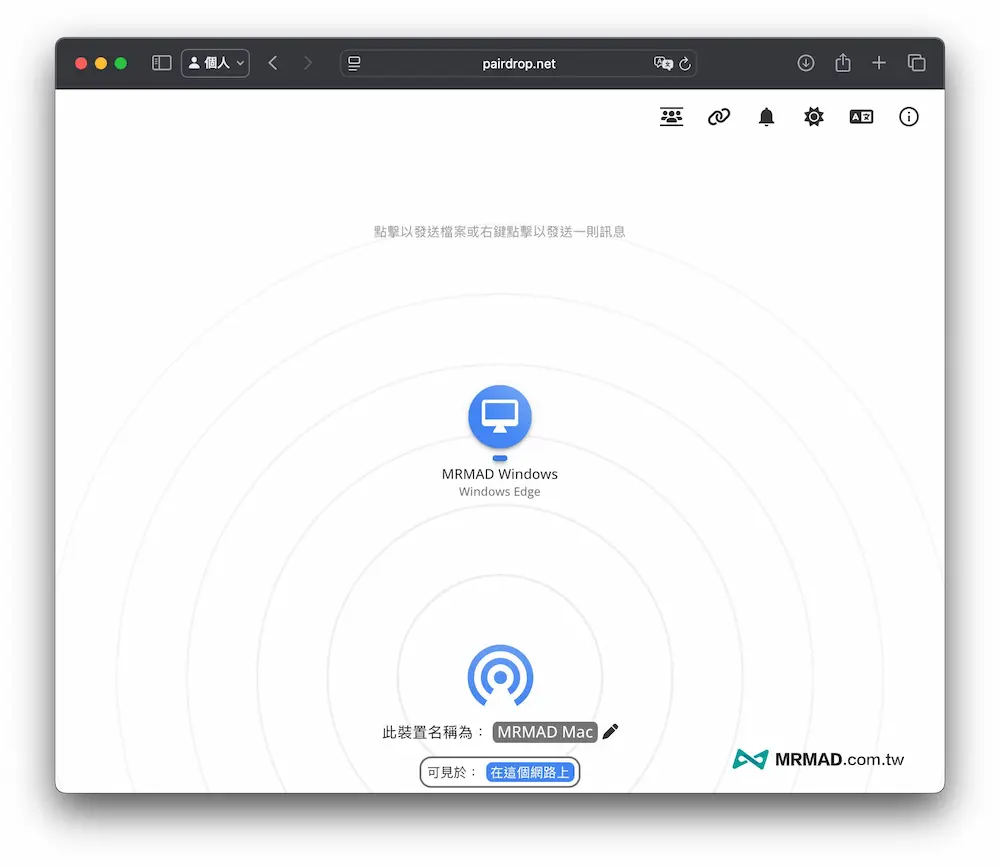
PairDrop安全嗎?
在使用PairDrop區域網路模式下,檔案透過WebRTC協定進行點對點傳輸,全程加密完全不會經過官方伺服器,傳輸速度取決於你的區域網路速度。
且PairDrop非常重視用戶的隱私和資料安全,要是透過代碼配對模式下,官方伺服器僅負責建立連接,無法獲取傳輸內容,所有傳輸過程均採用端對端加密,確保資料安全。
如何使用PairDrop傳輸檔案?
iOS/Android手機和Windows/Mac電腦連線配對+
要是想將iPhone手機與Windows電腦互相連線,或是iPhone對Android連線,就只要將設備打開瀏覽器,都連上PariDrop官方網站,系統會自動替裝置生成一個隨機名稱,就能在畫面上,看見同一個網路底下的其他裝置圖示。
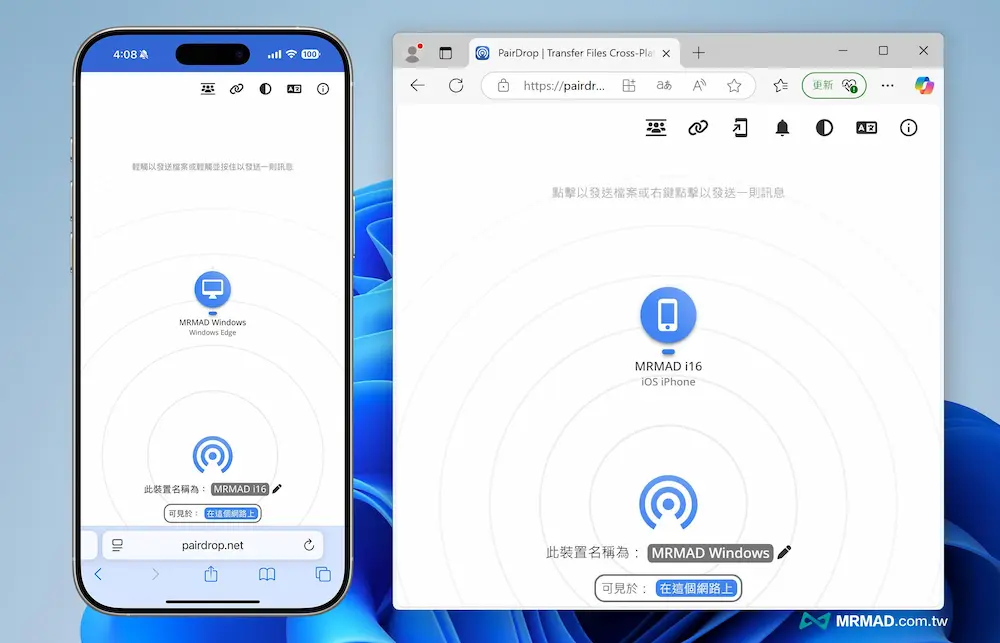
要是想讓設備比較好辨識,可以點擊裝置名稱右側的鉛筆圖示,就能自訂修改,只要修改後,其它同網域底下設備也會立即看見新的設備名稱。
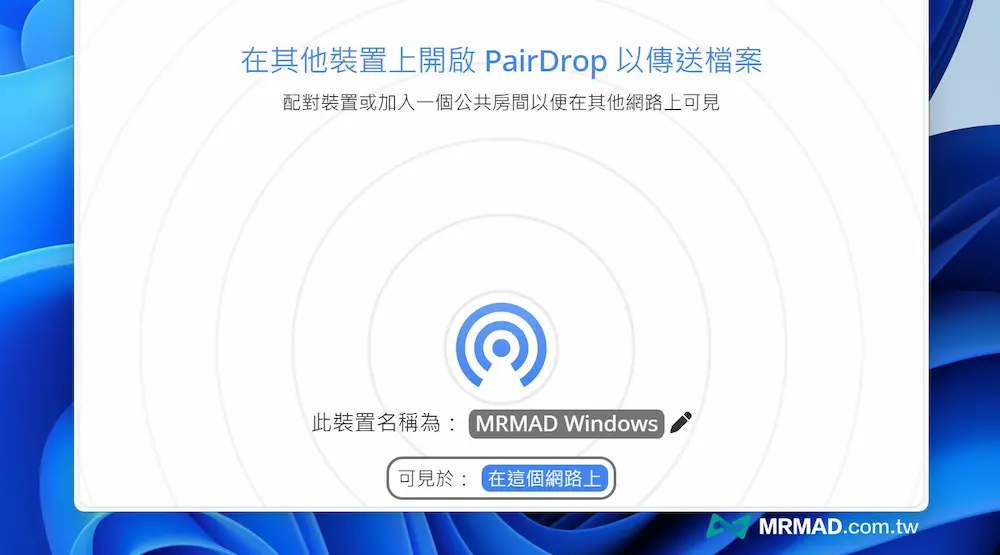
利用iPhone傳檔給電腦方式
只要在 PairDrop 頁面上看見設備,基本就能夠點擊設備圖示,就可以選擇要傳送的檔案,像是 Windwos電腦也能用 PairDrop 來無線傳輸資料到 iPhone 設備上。
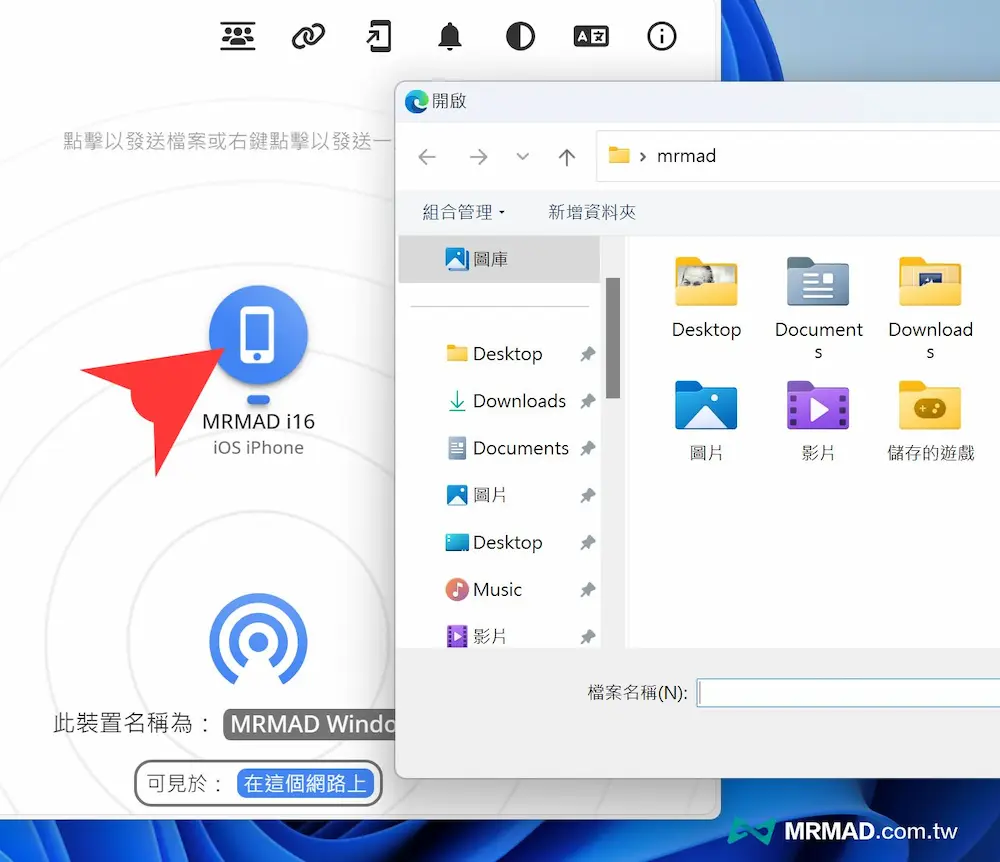
要是用PairDrop透過iPhone傳檔給電腦同樣也沒問題,只要在手機上點擊電腦設備名稱後,就能選擇要傳送照片、影片或檔案文件。
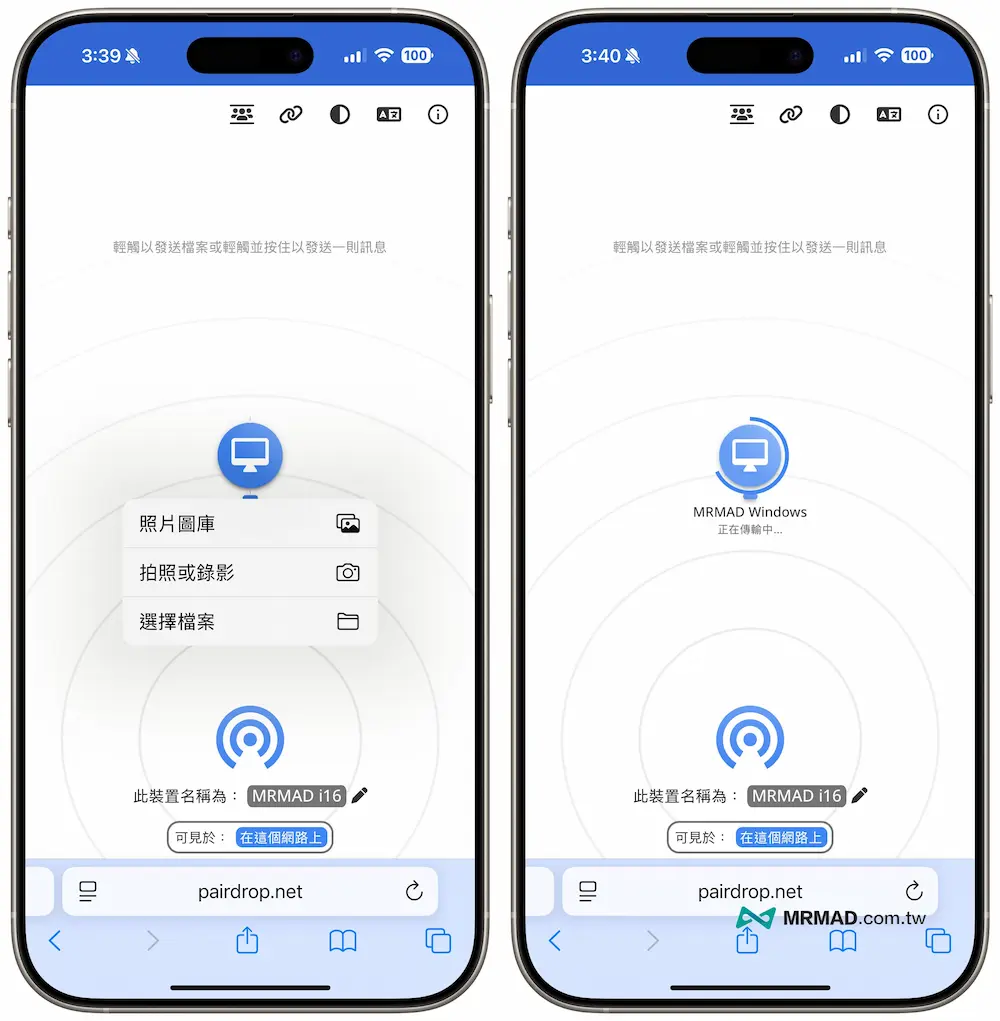
在每次傳送檔案都會經由接收端進行確認,只有設備接收後才會開始傳送檔案,檔案傳輸完成後將自動下載到接收裝置。
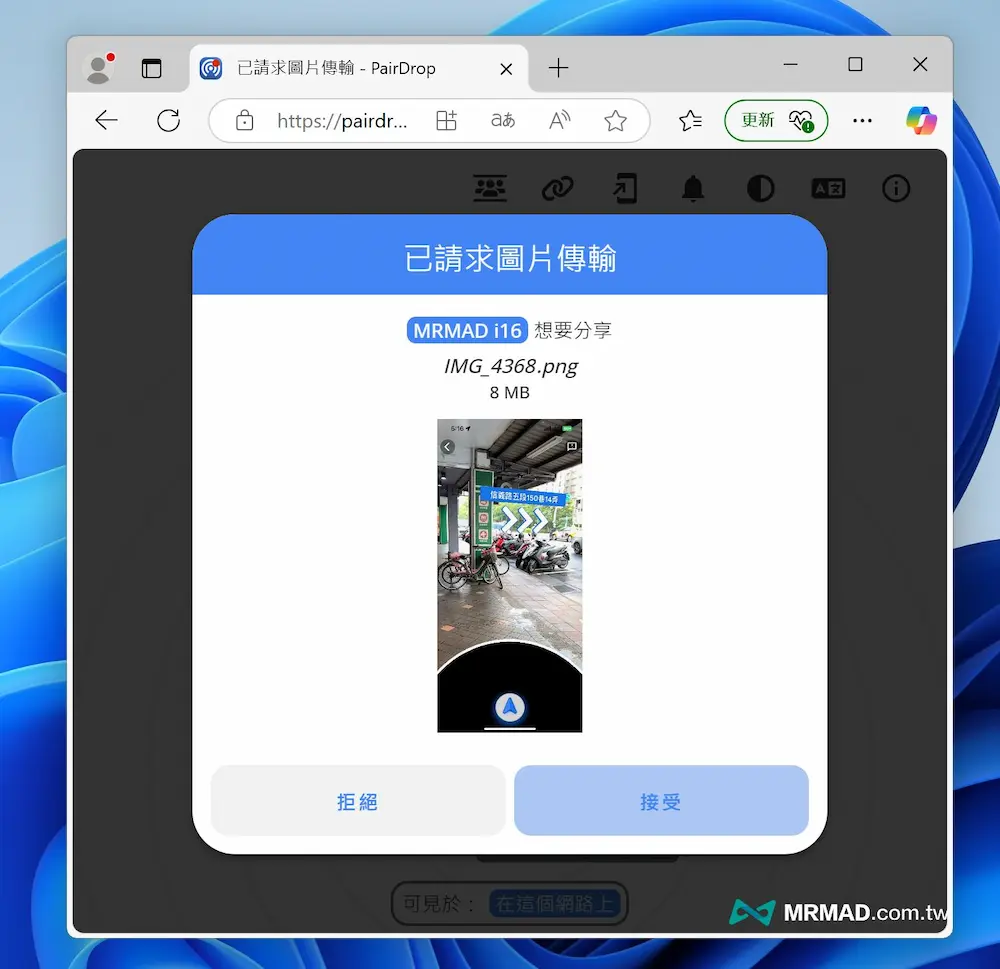
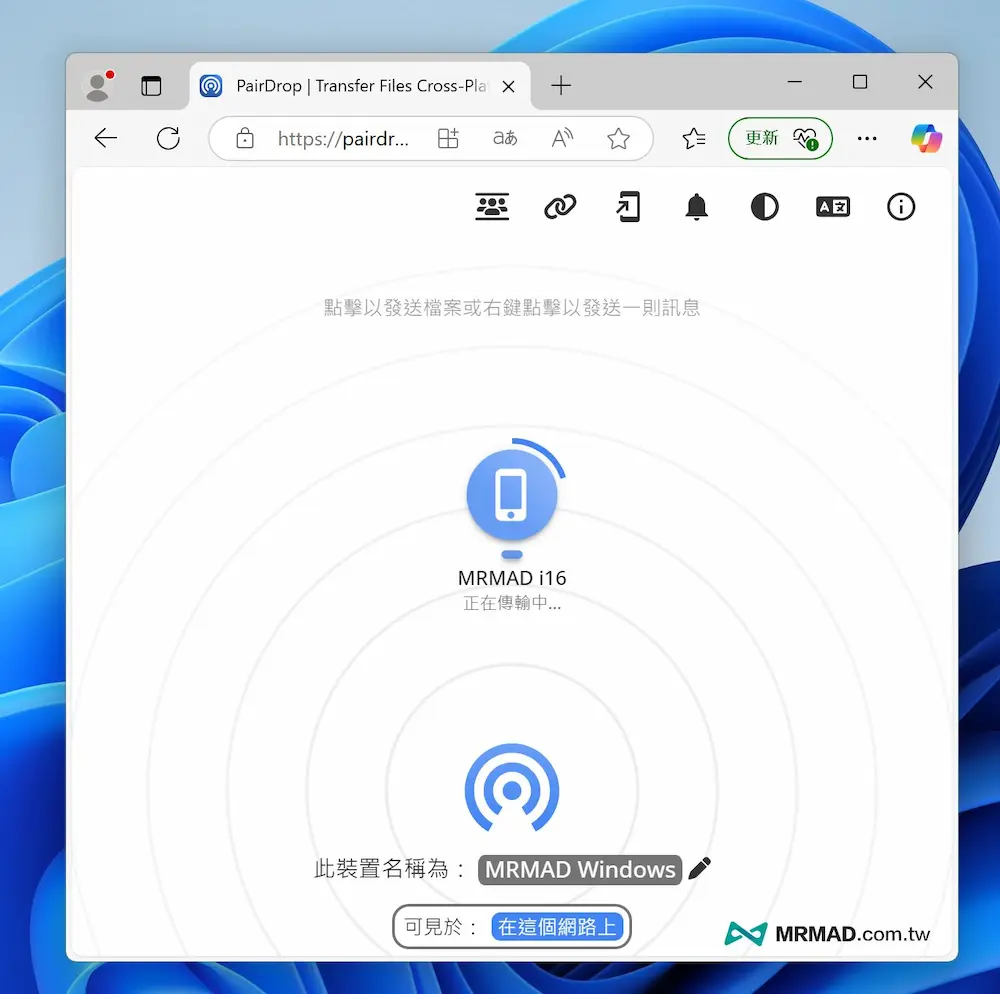
實際測試,透過iPhone傳送相簿內的照片,都會利用WebRTC協定以最高原始檔案格式傳送,不怕會被壓縮。
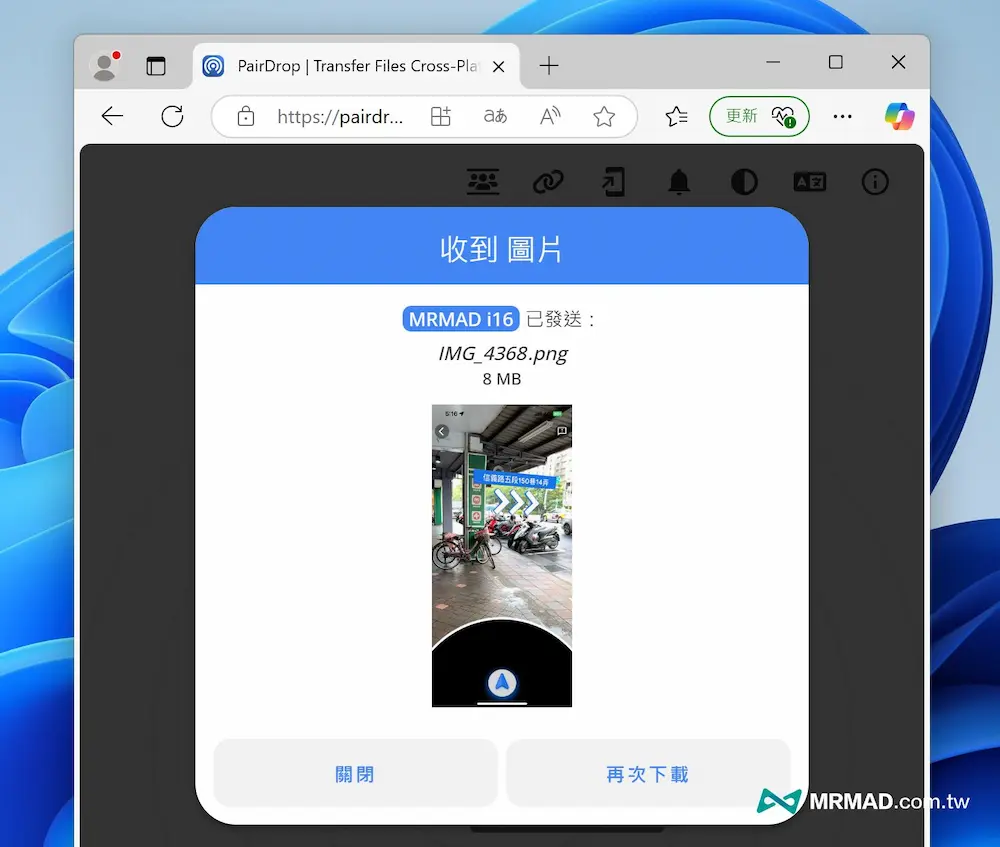
跨網路傳輸利用PairDrop創建臨時公共房間
PairDrop還提供臨時公共房間功能,比較適合在不同網路環境中使用,像是iPhone設備可能是用4G/5G行動網路,朋友的手機或電腦是用自己網路或WiFi區網,就可以透過創建臨時公共房間來互傳資料。
步驟 1. 只要從 PairDrop 頂部點擊群組圖示,系統會創建一個隨機命名的房間。
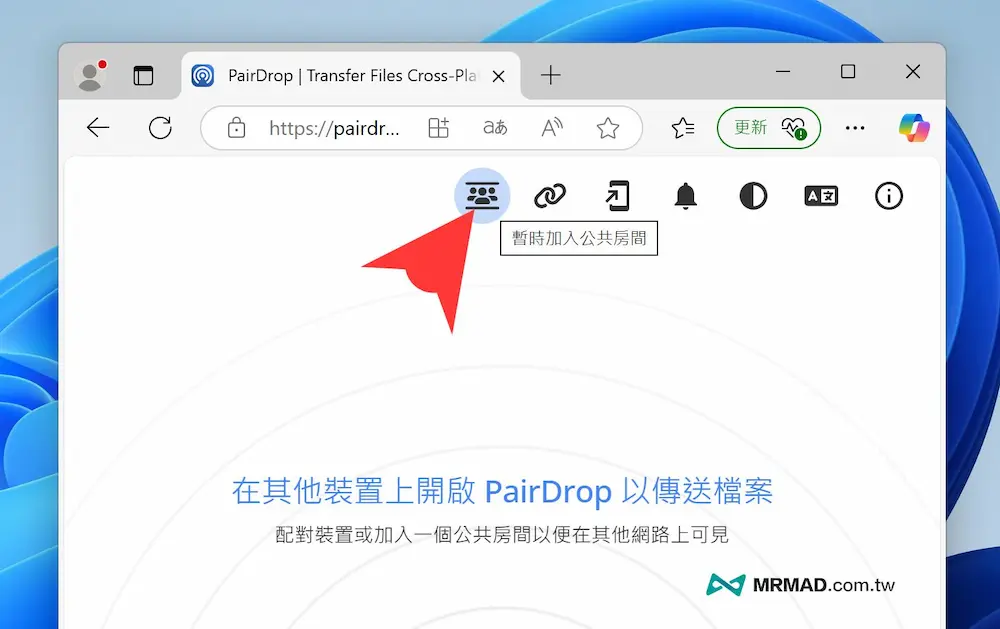
步驟 2. 系統就會隨機生成的5位字母代碼,以及QR Code分享給其他設備,只要輸入該代碼或透過手機掃描QR Code,就能立即加入同一個房間。
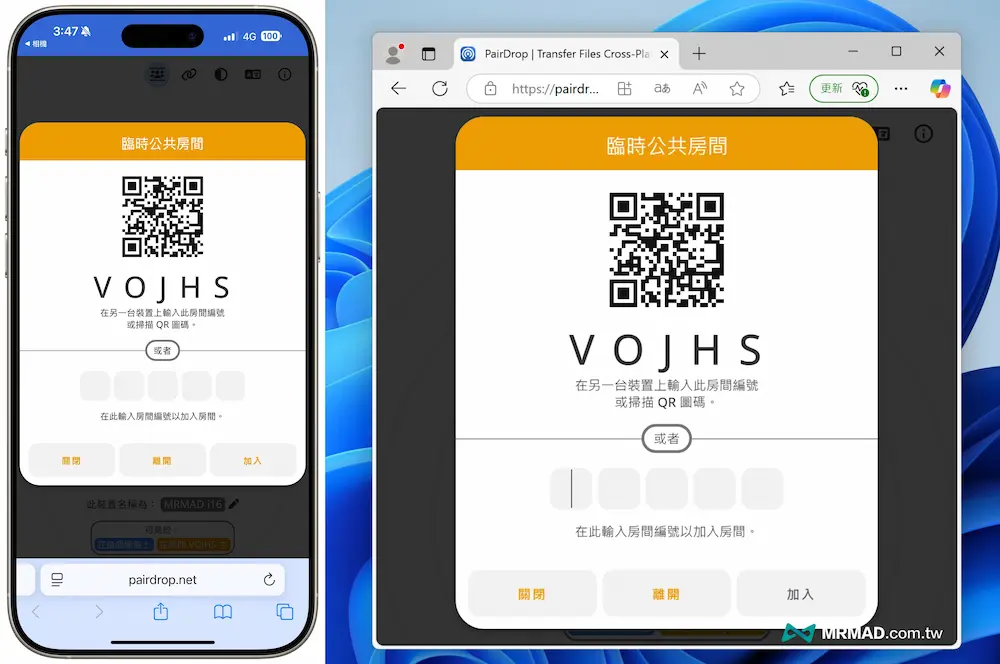
步驟 3. 這樣就能夠讓不同網域下的設備,只要在同個房間內,所有裝置都能互相看見並傳輸檔案。
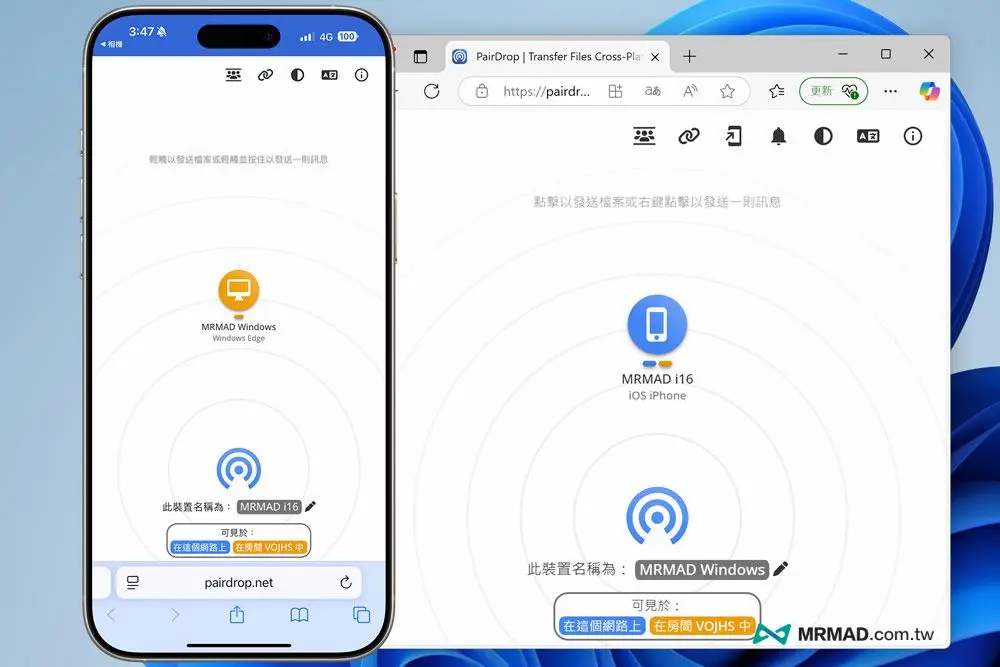
永久配對PairDrop設備裝置
要是iPhone手機和Android電腦,或是Android和iOS用戶互傳資料,都是需要透過PairDrop傳輸檔案照片,那也可以直接將兩台設備綁再一起,這部分可以利用PairDrop永久配對裝置,就能避免會找不到貨無法顯示。
步驟 1. 直接點擊PairDrop介面右上角的「連結」圖示,開始替兩台設備綁定配對。
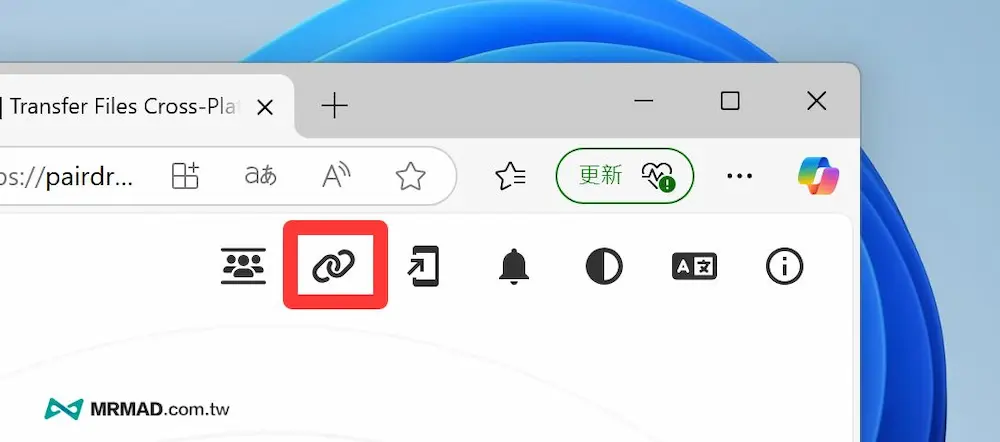
步驟 2. 系統會生成一個6位數的配對碼或QR碼,要是電腦綁手機,會建議直接用電腦顯示配對碼。
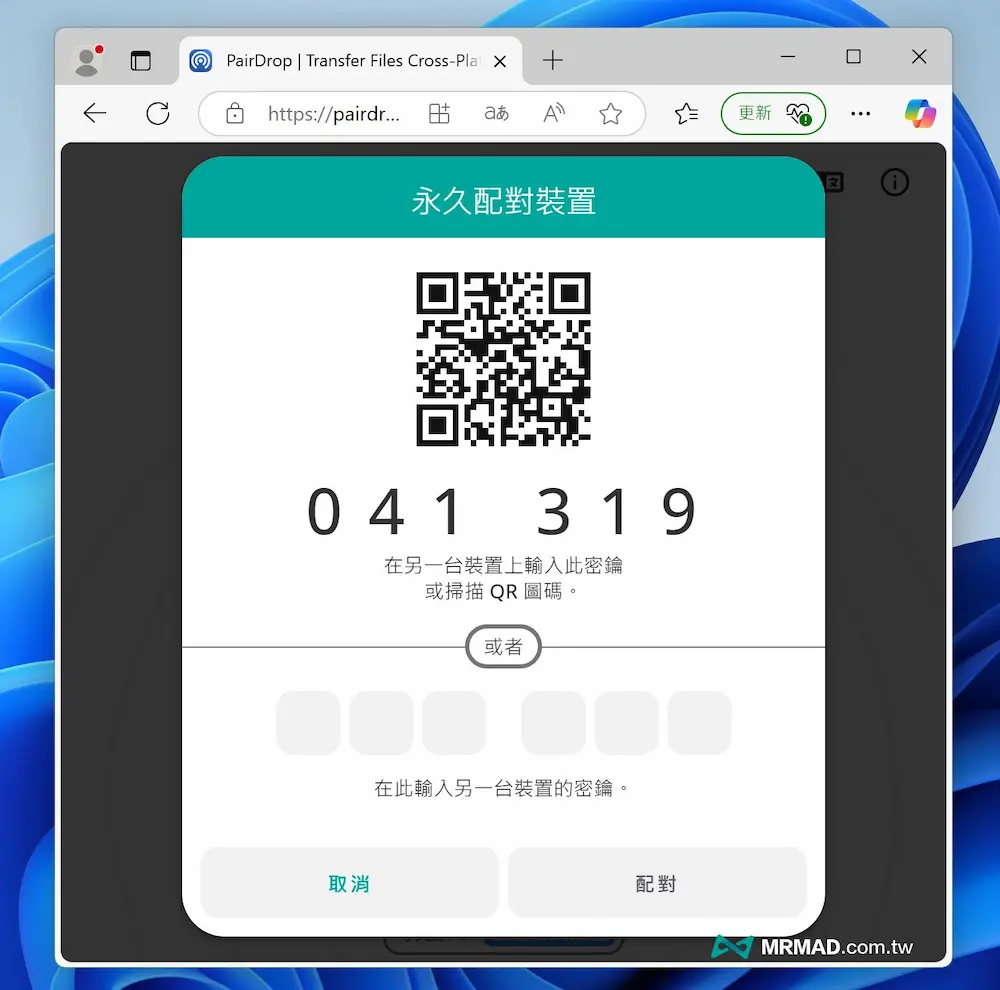
步驟 3. 最後再透過手機鏡頭掃描 QRCode 或輸入該配對碼,兩台裝置成功配對後,即可開始傳輸檔案。
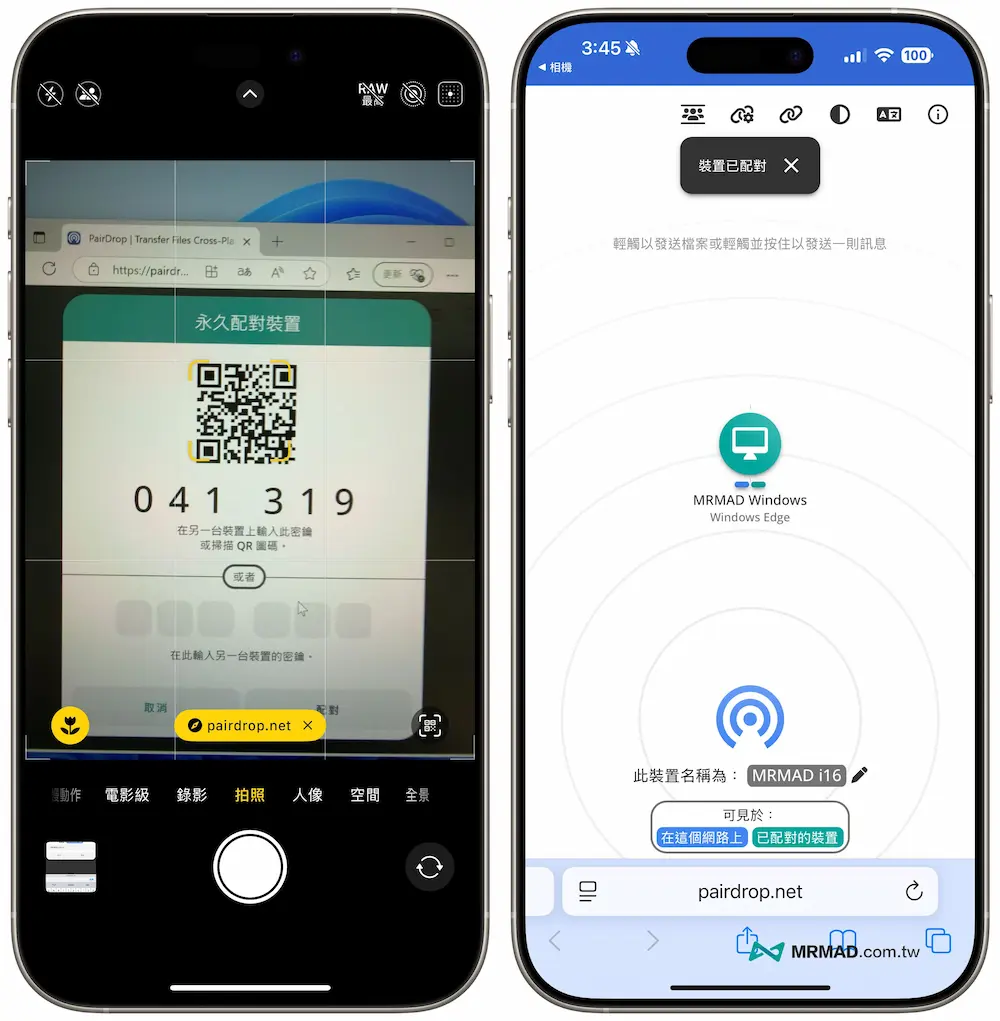
透過PairDrop網頁傳送文字消息
除了可以透過 PairDrop 傳輸檔案和照片影片資料外,還可以傳文字訊息到另一台設備,只要在 PairDrop 畫面中長按另一台設備圖示不放後,就可以再發送訊息內輸入要傳送的文字內容。
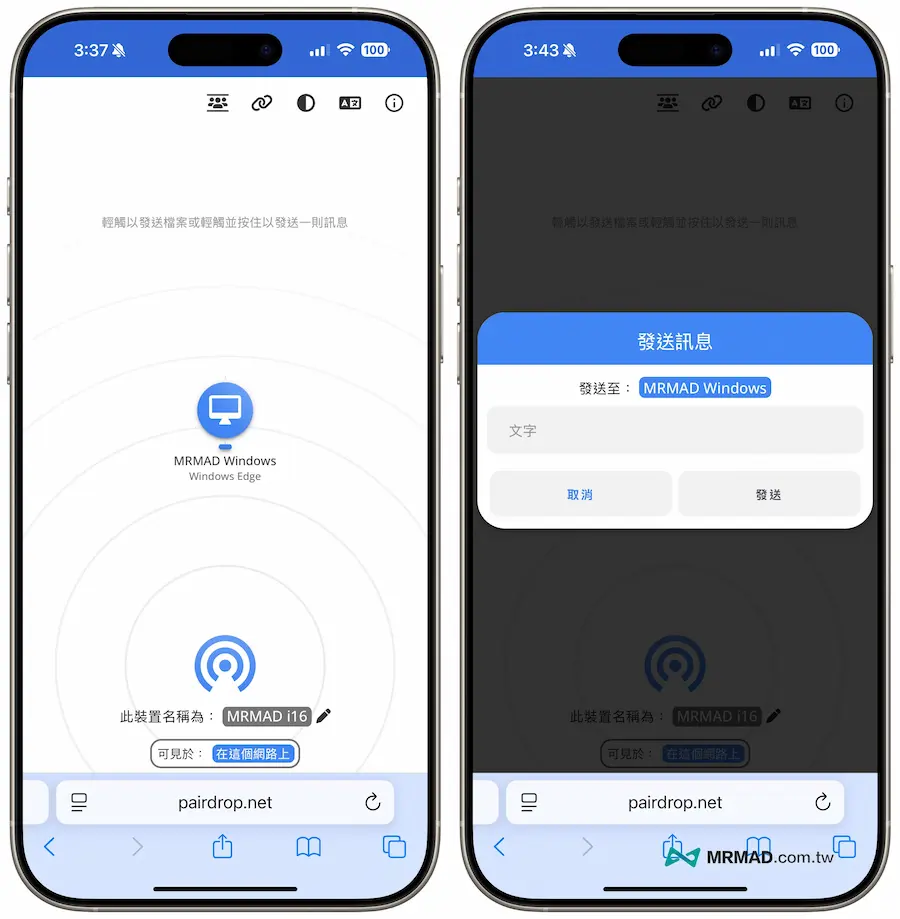
像是手機傳到電腦,在電腦瀏覽器畫面內就能收到來自手機訊息內容,就可以直接複製並貼上。
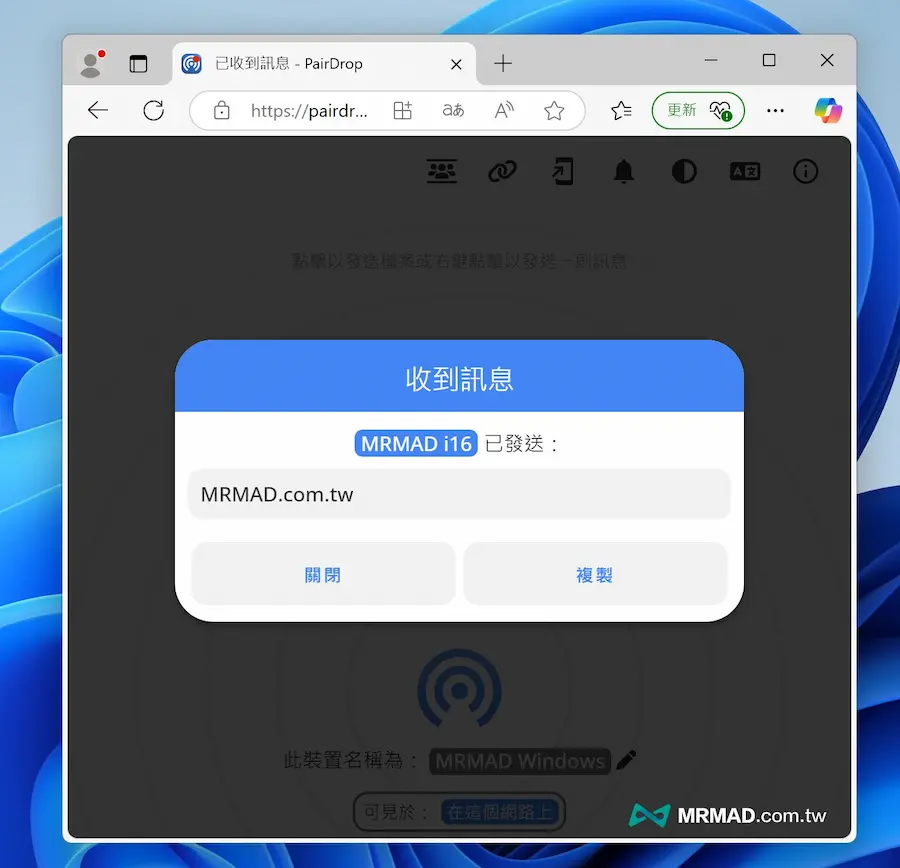
PairDrop總結:超便利PC、Mac、Android和iPhone跨平台AirDrop分享
PairDrop算是一個安全且高效跨平台檔案傳輸平台軟體,不管你是使用的是iPhone、Android、Windows和Mac,只要有瀏覽器和網路連接,就能輕鬆實現裝置間的檔案共享。
而且PairDrop不僅適用於同個WiFi網路下的裝置,還能透過代碼配對和臨時公共房間功能,實現跨網路的檔案傳輸,對於經常需要在不同裝置間傳輸檔案的用戶來說,這款免費開源、無需安裝,而且注重隱私保護的傳輸工具,算是非蘋果生態系統中最佳能用來取代AirDrop工具。
延伸閱讀:
- iPhone一定要用原廠充電線嗎?買仿冒傳輸線後果超嚴重
- iPhone AirDrop行動網路傳檔設定技巧,無WiFi超出範圍也能傳送
- AirDrop 怎麼用?教你透過AirDrop 和朋友分享照片影片和檔案
想了解更多Apple資訊、iPhone教學和3C資訊技巧,歡迎追蹤 瘋先生FB粉絲團、 訂閱瘋先生Google新聞、 Telegram、 Instagram以及 訂閱瘋先生YouTube。